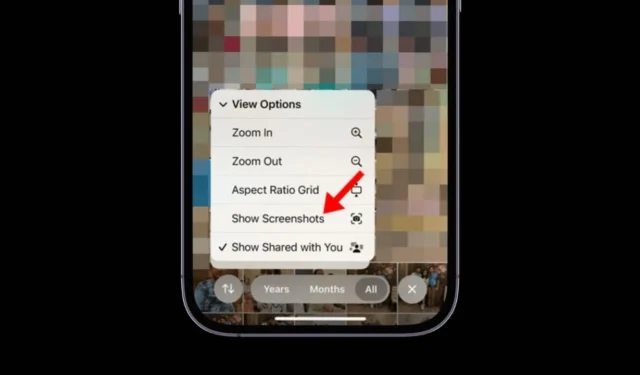
iPhone용 사진 앱은 모든 유형의 사진을 앨범으로 정리합니다. 하지만 여전히 메인 피드에는 iPhone에 저장한 모든 사진이 표시됩니다.
업무에 iPhone을 사용하는 사람들은 Photos 앱의 메인 화면이 스크린샷으로 가득 차 있는 것을 발견할 수 있습니다. 엉망진창을 줄이기 위해 스크린샷을 삭제하는 것은 여전히 좋은 선택이지만, 때로는 실행 가능하지 않습니다.
때때로 스크린샷을 삭제하는 대신 사진 라이브러리에 스크린샷이 표시되지 않도록 숨기고 싶을 수 있습니다. 그렇게 하면 사진 라이브러리가 스크린샷 잡동사니에서 자유로워질 것입니다.
iPhone의 사진 갤러리에서 스크린샷을 숨길 수 있나요?
iPhone 사진 갤러리에서 스크린샷을 숨기는 기능은 iOS 18에서만 사용할 수 있습니다. 즉, 이 기능을 사용하려면 iOS 18 개발자 베타나 iOS 18 퍼블릭 베타를 설치해야 합니다.
해당 가이드에 따라 iPhone에 최신 iOS 18 업데이트를 설치한 다음, 한 번의 탭으로 사진 라이브러리에서 스크린샷을 숨기세요.
iPhone의 사진 라이브러리에서 스크린샷을 숨기는 방법?
iOS 18 퍼블릭 베타를 다운로드하고 설치하면 사진 라이브러리에 스크린샷만 표시되지 않도록 숨길 수 있습니다. 해야 할 일은 다음과 같습니다.
1. iOS 18이 설치된 후 iPhone에서 사진 앱을 실행합니다.
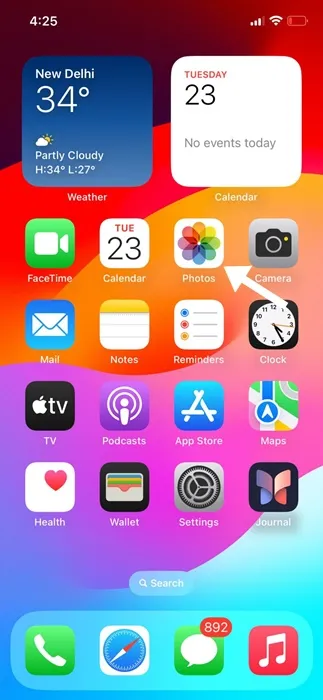
2. 사진 앱을 열면 iPhone에 저장된 모든 사진을 볼 수 있습니다. 사진 앱의 메인 화면은 보통 엉망진창이며, 스크린샷, 카메라 클릭, 다운로드한 이미지 등 모든 유형의 사진이 한곳에 모두 나타납니다.
3. 화면 하단에 새로운 필터 아이콘이 있습니다 . 탭하세요.
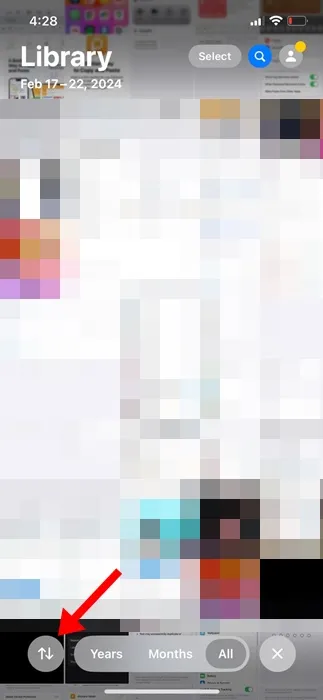
4. 나타나는 옵션 목록에서 보기 옵션을 확장합니다 .
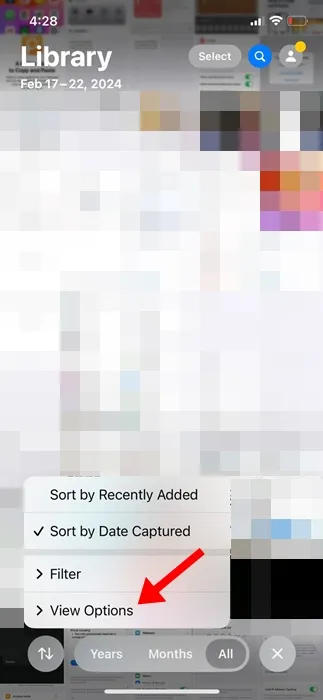
5. 확장된 메뉴 옵션에서 스크린 샷 표시 옵션의 선택을 취소합니다 .
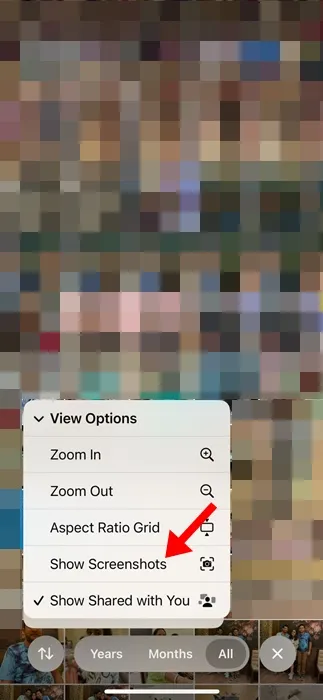
6. 이렇게 하면 iPhone의 사진 앱에 저장된 모든 스크린샷이 숨겨 집니다.
7. 스크린샷을 다시 표시하려면 필터 아이콘을 탭하고 보기 옵션을 선택한 다음 스크린샷 표시를 체크하세요 .
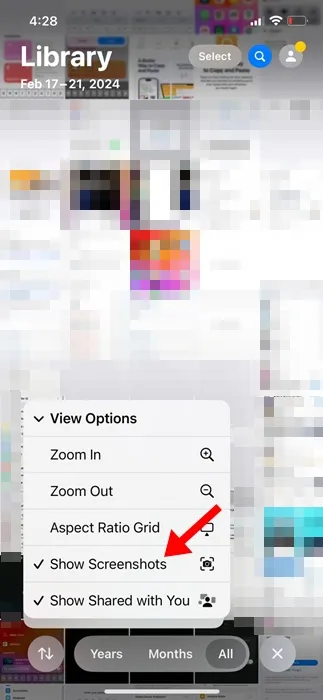
iPhone 사진 갤러리에서 스크린샷을 숨길 수 있는 기능은 정말 훌륭한 기능인데, 특히 갤러리에 스크린샷이 잔뜩 있는 사람들에게는 더욱 그렇습니다.
이 가이드는 iPhone 사진 갤러리에서 스크린샷을 숨기는 방법을 설명합니다. 이 주제에 대해 더 많은 도움이 필요하면 댓글로 알려주세요. 또한 이 가이드가 도움이 된다면 친구들과 공유하는 것을 잊지 마세요.




답글 남기기